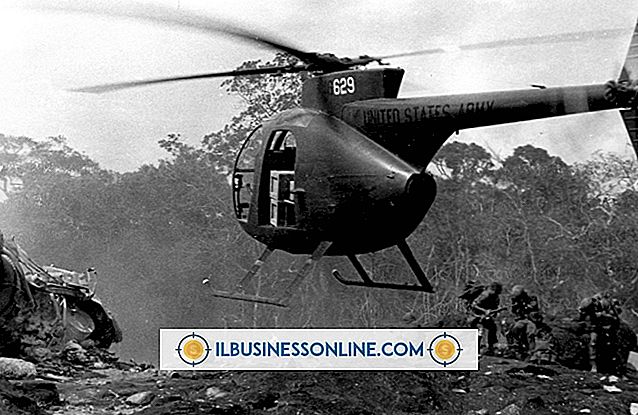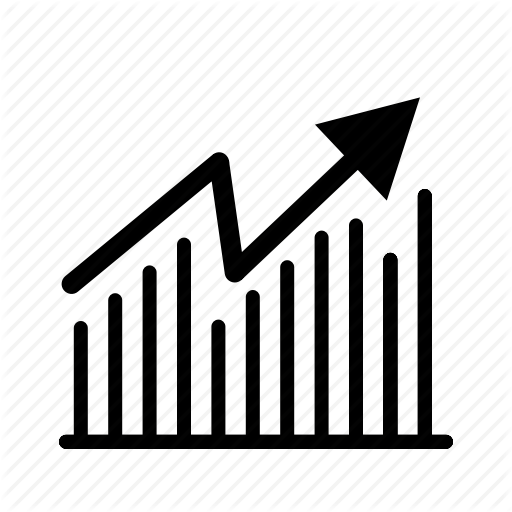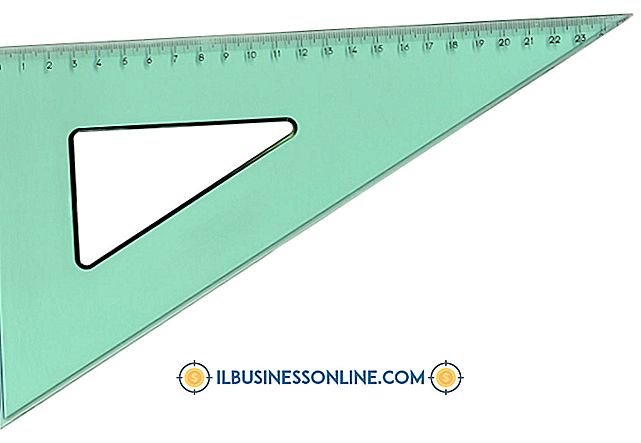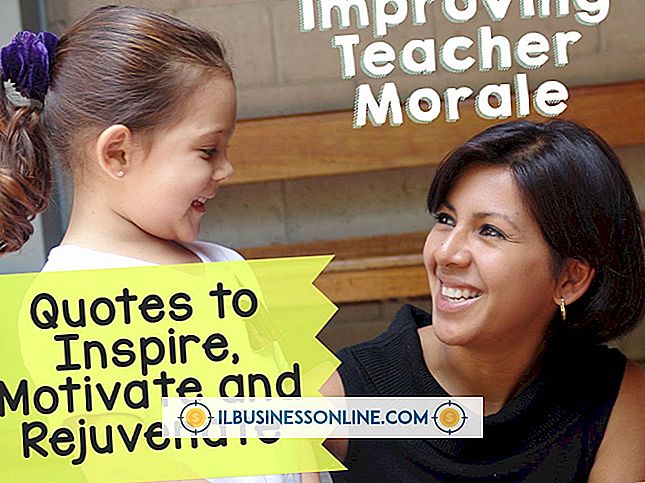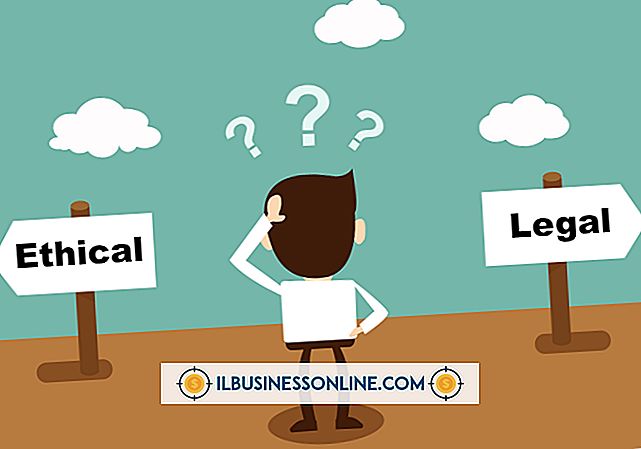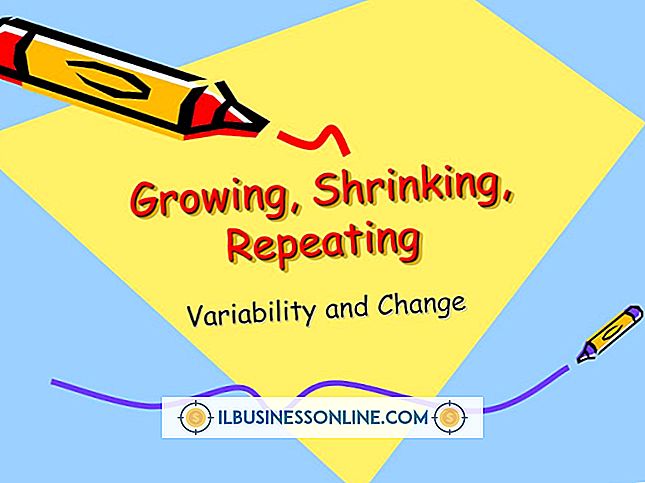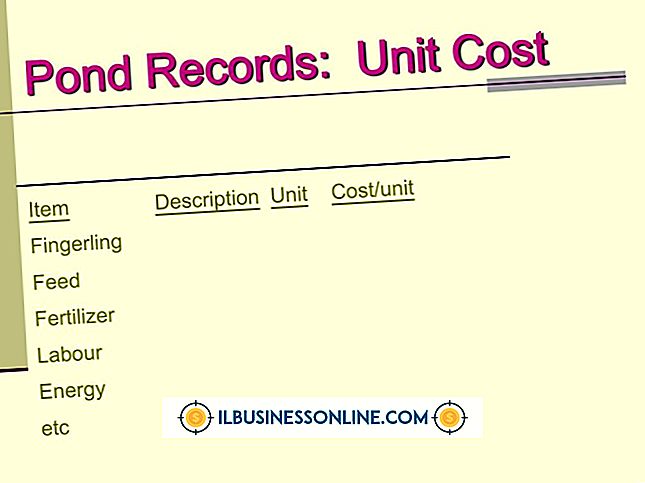Windows 8'de Word Office 365'te Yazım Denetimi'ni Etkinleştirme

Microsoft'un Office 365 Web Uygulamalarında bir kelimeyi yanlış yazdığınızda, uygulama düzeltmek için tamamen tarayıcınızın yazım denetimi özelliğini kullanır. Ancak, Windows 8 işletim sistemini çalıştıran bir bilgisayarda, bu özellik Internet Explorer ayarları kullanılarak etkinleştirilmez. Yalnızca tarayıcıyı değil tüm uygulamaları kontrol eden sözcük düzeltme, bunun yerine ana sistem ayarları kullanılarak etkinleştirilir.
Sistem Çapında Yazım Kontrolünü Etkinleştirme
PC'nizdeki Charms çubuğunu ortaya çıkarmak için "Windows" ve "C" tuşlarına basın - bir dokunmatik ekran veya tablet kullanıyorsanız sağ kenardan içeri doğru kaydırın - ve "Ayarlar" ı seçin. "Diğer PC Ayarları" nı tıklayın ve "Genel" sekmesini seçin. Oradan, yazım özelliklerinden birini veya her ikisini etkinleştirebilirsiniz - "Otomatik Düzeltilmiş Yanlış Yazılan Kelimeleri" ve "Yanlış Yazılan Kelimeleri Vurgula".
Diğer Tarayıcılarda Yazım Denetimi'ni Etkinleştirme
Firefox veya Chrome gibi Microsoft'a ait olmayan bir Web tarayıcısını kullanmayı tercih ederseniz, yazım denetimi özelliği Office 365 Web Apps'taki hataları da düzeltir. Örneğin Firefox'ta yazım özelliği, ana tarayıcı seçeneklerinin "Gelişmiş" panelinde etkindir. Chrome'un Gelişmiş Ayarlar menüsünde, bunu "Diller ve Giriş Ayarları" nda bulabilirsiniz.